Ко може видети садржај који делиш на ФБ (share)?
- Како би одабрао/ла ко може видети твој статус, фотографије и остале садржаје потребно је да кликнеš на дугме којим се врšи одабир "публике".
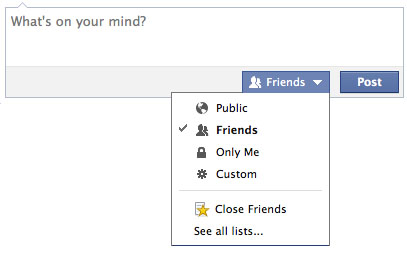
Ова алатка памти који си ниво публике одабрао/ла приликом објављивања последњег садржаја, и док га не промениš користиће постављено подеšавање. На пример, уколико приликом постављања фотографије одабереš да је сви могу видети без икаквих ограничења, то подеšавање ће важити приликом постављања сваког другог садржаја све док га не промениš. Оног тренутка када га промениš, ниво публике који може видети садржај се мења на целокупном ФБ профилу.
Овај, тзв. селектор, се појављује и поред садржаја који си већ објавио/ла, тако да у сваком моменту, уколико се предомислиš можеš да га промениš и ограничиš "публику" која га може видети.
Када поставиš неки садржај на профил другог корисника, од тог момента тај корисник контролиšе ко и šта може видети.
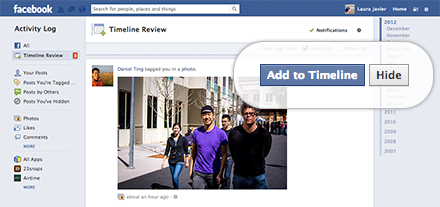
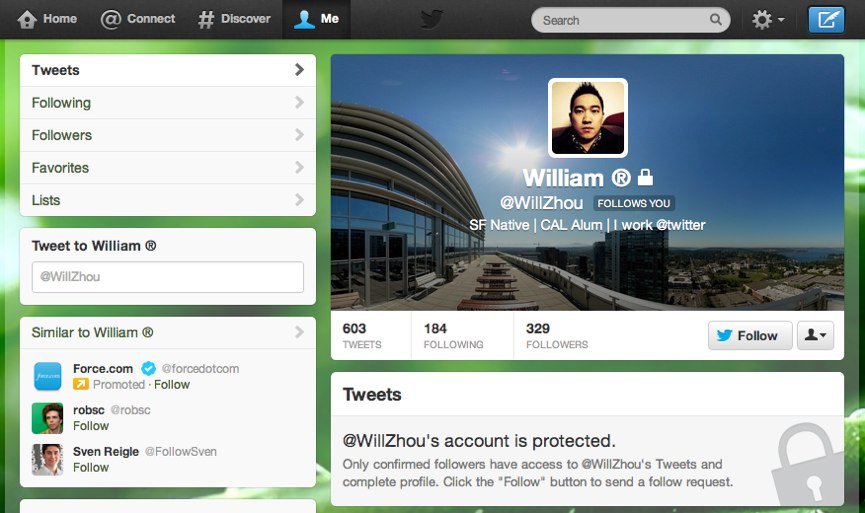
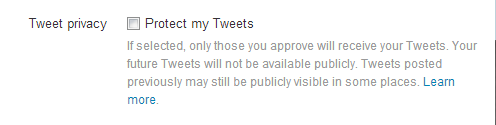

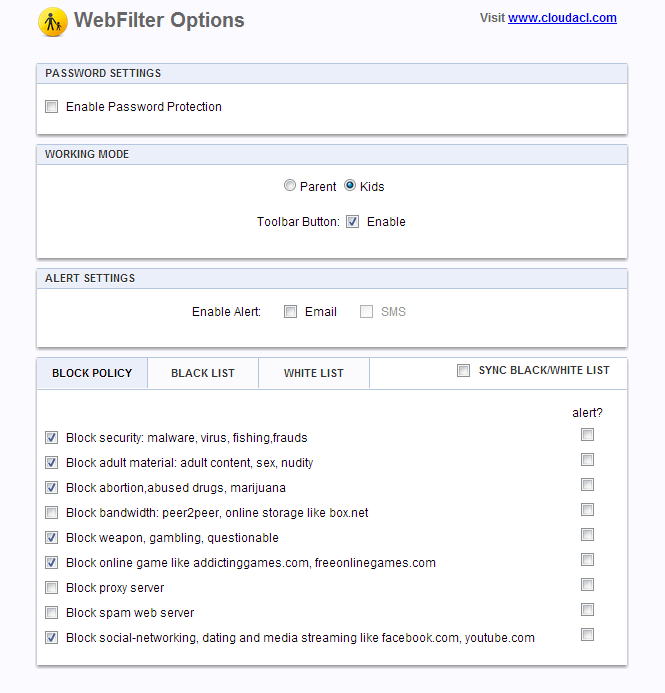 Један од најбољих начина заšтите деце од непримереног садржаја јесу веб филтери који се инсталирају у оквиру веб претраживача. Међу ефикасније филтере спада екстензија/адд-он под називом Web Filter pro!
Један од најбољих начина заšтите деце од непримереног садржаја јесу веб филтери који се инсталирају у оквиру веб претраживача. Међу ефикасније филтере спада екстензија/адд-он под називом Web Filter pro!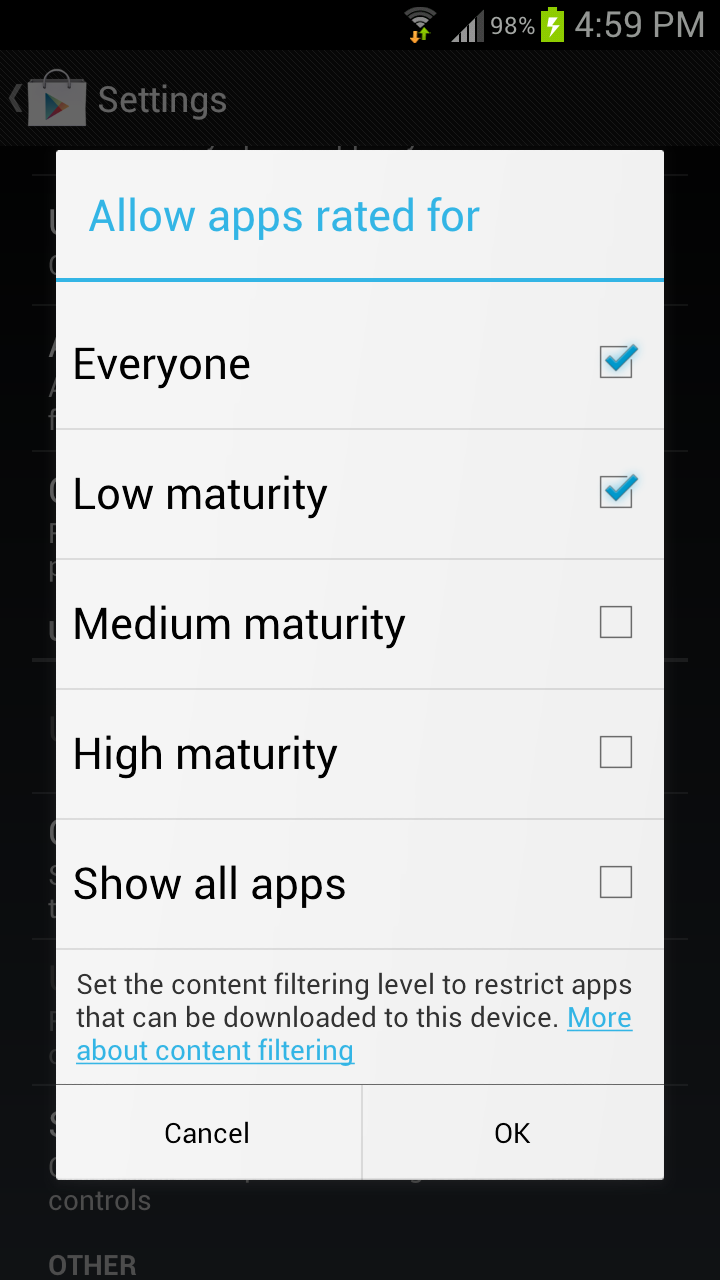 Филтрирањем апликација на Гугл продавници (Google Play Store) може се ограничити избор апликација које ће се са тог сервиса преузимати. Све андроид апликације су класификоване на следећи начин, према критеријумима тзв. зрелости:
Филтрирањем апликација на Гугл продавници (Google Play Store) може се ограничити избор апликација које ће се са тог сервиса преузимати. Све андроид апликације су класификоване на следећи начин, према критеријумима тзв. зрелости: